Eres una persona muy extrovertida y no tienes dificultades para hacer nuevos amigos. Lástima que no seas tan hábil con la tecnología y, cada vez que te haces amigo de alguien, surge el mismo problema: guardar su número en Whatsapp para mantener viva la comunicación. Si quieres aprender de una vez por todas cómo guardar números de teléfono en la famosa aplicación de mensajería instantánea, ¡estás en el lugar correcto en el momento correcto!
En los siguientes párrafos de esta guía, de hecho, tendré la oportunidad de explicarte en detalle cómo salvar a un amigo en WhatsApp. Esta es una operación muy simple de completar, por lo que no tiene por qué temer qué hacer. Mientras estoy allí, también te mostraré cómo guardar un grupo de amigos en la aplicación de WhatsApp, si quieres crear una «sala» para comunicarte con varios amigos al mismo tiempo dentro de la famosa aplicación de mensajería.
Por lo tanto, diría que no pierda más tiempo precioso en la charla y continúe. Fuerza y coraje: ponte cómodo, tómate todo el tiempo que necesites para concentrarte en leer las siguientes líneas e intenta aplicar las indicaciones que te voy a dar, para no tener problemas para completar el procedimiento. ¡Disfruta la lectura!
Índice
- Cómo salvar a un amigo en WhatsApp en Android
- Cómo salvar a un amigo en WhatsApp en iPhone
- Cómo salvar a un amigo en WhatsApp en PC
- Cómo guardar un grupo de amigos en WhatsApp
Cómo salvar a un amigo en WhatsApp en Android

Vayamos directo al grano y veamos cómo salvar a un amigo especial en WhatsApp actuando desde un dispositivo Androide. Básicamente, para completar el procedimiento en cuestión, deberá guardar el número del amigo en cuestión en la libreta de direcciones y actualizar los contactos de WhatsApp. Encuentra todo lo que se explica a continuación.
A la luz de lo anterior, lo primero que debe hacer es abrir la aplicación Contactos (o Directorio, si se llama así en su dispositivo). Una vez hecho esto (presionando el icono que representa directorio telefónico presente en la pantalla de inicio o en el cajón de aplicaciones), toque el botón (+) en la parte inferior derecha y complete el formulario en la nueva pantalla abierta, proporcionando primer nombre, apellido es Número Celular de su amigo (si es un número extranjero, guárdelo en el formato internacional, incluido el código de área), utilizando los campos de texto correspondientes. Luego presione sobre el elemento Salvar (arriba a la derecha), para confirmar el guardado del contacto.
Ahora, inicie elAplicación whatsapp, toca la pestaña Charla situado en la parte superior izquierda, presiona el símbolo de bocadillo de diálogo blanco sobre fondo verde ubicado en la parte inferior derecha, presiona el botón (⋮) que se coloca en la parte superior derecha y toque el elemento Actualizar presente en el menú abierto.
Si lo desea, también puede lograr el mismo resultado adoptando un procedimiento alternativo que se puede realizar directamente desde WhatsApp. Para hacerlo, después de abrir WhatsApp, toque la pestaña Charla, haga clic en el icono bocadillo de diálogo blanco sobre fondo verde (abajo a la derecha) y presiona el botón Nuevo contacto colocado en la parte superior.
Por lo tanto, guarde el contacto de su amigo en la libreta de direcciones, utilizando los campos de texto relacionados con primer nombre, apellido es número de teléfonoy presione la voz Salvar (parte superior derecha). También en este caso, luego proceda a actualizar la lista de contactos de WhatsApp siguiendo el procedimiento que acabo de sugerir.
Si lamentablemente no ves el número de tu amiga en WhatsApp (aunque estás seguro de que su número está asociado a una cuenta activa), es posible que no hayas otorgado permiso a WhatsApp para acceder a la libreta de direcciones. ¿Cómo puedes arreglarlo? Simple: ve al menú Configuración> Aplicaciones> WhatsApp> Permisos de su teléfono inteligente y muévase a EN el interruptor ubicado en correspondencia con la redacción Contactos. De esta forma deberías poder solucionarlo.
Cómo salvar a un amigo en WhatsApp en iPhone

Si tu quieres saber como salvar a un mejor amigo en whatsapp procedente de un iPhone, debes saber que básicamente tienes que seguir el mismo procedimiento que te expliqué anteriormente en el capítulo dedicado a Android, así que tienes que guardar el contacto de tu amigo en la libreta de direcciones y nada más.
Primero, inicie la aplicación Contactos de iOS, pulsando el icono gris que representa el directorio telefónico que se encuentra en la pantalla de inicio del dispositivo, luego toque el botón (+) (arriba a la derecha) y, en el menú Nuevo contacto abrir, proporcionar primer nombre es apellido de tu amigo.
Una vez hecho esto, haga clic en el botón (+) agregar teléfono presente en el formulario en cuestión y proporcione, en el campo de texto correspondiente, la número de teléfono del contacto que está creando (teniendo cuidado de ingresar también el prefijo internacional, si es un número extranjero). Finalmente, haga clic en el elemento fin ubicado en la parte superior derecha.
Ahora, para asegurarse de que todo salió bien, inicieAplicación whatsapp, toca el elemento Charla (abajo a la derecha) y busque el contacto de su amigo a través del barra de búsqueda colocado en la parte superior.
Incluso en el iPhone es posible guardar un nuevo contacto actuando directamente desde WhatsApp. ¿Cómo? Después de abrir la aplicación de la famosa plataforma de mensajería y tocar la voz Charla (abajo a la derecha), toque el icono lápiz con papel (arriba a la derecha) y presione el botón Nuevo contacto.
Por lo tanto, proceda a guardar su contacto repitiendo los pasos que acabo de describir, luego proporcione en los campos de texto apropiados primer nombre, apellido es Número Celular de tu amigo y presionando las voces Salvar (arriba a la derecha) e Hecho (arriba a la izquierda).
Por supuesto, para ver el contacto guardado en la libreta de direcciones, debe haberle dado permiso a WhatsApp para acceder a él. Si aún no lo ha hecho, vaya al menú Configuración> WhatsApp de iOS y seguir adelante EN la palanca del interruptor ubicada junto a la redacción Contactos.
Cómo salvar a un amigo en WhatsApp en PC
Vas a salvar a un amigo en Whatsapp en PC? Lo siento, pero desde Web de WhatsApp y el cliente oficial del servicio se basan en los contactos guardados en el móvil, no es posible actuar desde una computadora, sino solo desde un móvil. Si las cosas cambian en el futuro, actualizaré la guía con todas las instrucciones relevantes.
Cómo guardar un grupo de amigos en WhatsApp
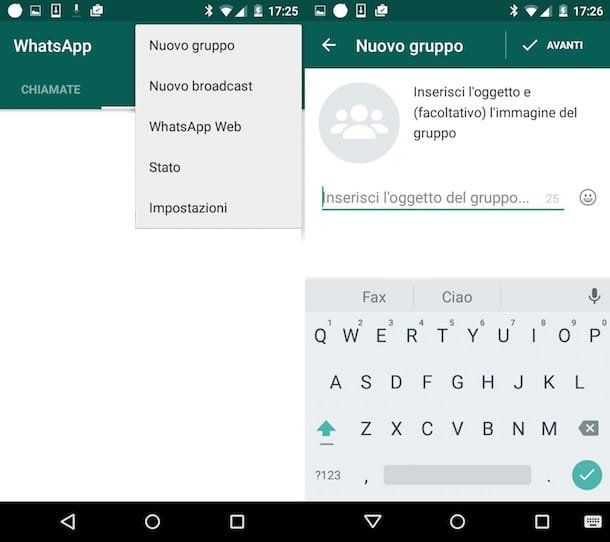
Concluyo el artículo explicándote brevemente cómo guardar un grupo de amigos en WhatsApp. Gracias a la función de plataforma que le permite crear chats grupales, de hecho es posible crear salas virtuales para conversar con más de una persona al mismo tiempo: aquí se explica cómo proceder desde el móvil y la computadora.
- En Android – abre elAplicación whatsapp, seleccione la tarjeta Charla (arriba a la izquierda), presione el botón (⋮) en la parte superior derecha, presione el botón Nuevo grupo (arriba) y, en la nueva pantalla que se ha abierto, elige los amigos para incluir en el grupo. Entonces presione flecha apuntando a la derecha que apareció en la parte inferior derecha, ingrese el tema del grupo en el campo de texto correspondiente y complete la operación presionando el botón (✓) apareció a la derecha.
- En iOS – iniciar elAplicación whatsapp, toca el elemento Charla (abajo a la derecha), luego el icono de lápiz con papel (arriba a la derecha) y seleccione el botón Nuevo grupo (arriba). Elija, por tanto, los amigos a incluir en el grupo, pulse sobre el elemento Adelante (arriba a la derecha), indica elobjeto de grupo en el campo de texto correspondiente y, para finalizar, toque el elemento Crear (parte superior derecha).
- En PC – inicie sesión en WhatsApp a través de Web de WhatsApp oa través de su cliente oficial, haga clic en el botón (⋮) o (⌵) ubicado en la parte superior izquierda y seleccione el elemento Nuevo grupo desde el menú abierto. Finalmente, después de seleccionar los amigos que se incluirán en el grupo, indique elobjeto de grupo en el campo de texto correspondiente y haga clic en el botón (✓) apareció a la izquierda.
Si quieres alguna aclaración más sobre cómo crear un grupo en WhatsApp, te remito a leer el estudio en profundidad que dediqué íntegramente al tema.